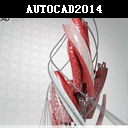AutoCAD2014破解版是一款功能强大的用于2D绘图,3D设计和3D打印的CAD软件,拥有强大的图形绘制和图形编辑功能。可创建3D实体及表面模型,能对实体本身进行编辑。是非常值得推荐的高性能CAD设计解决方案。为用户提供了精确的2D绘图工具和卓越的三维设计工具,包括动态屏幕捕捉和引导工具、新增绘图限制、就地文本编辑和智能尺度工具等等,你可以在2014里使用及时通讯功能工具,这样就可以把自己设计的图形图块通过网络互交的方式和交换设计方案,它可以在各种操作系统支持的微型计算机和工作站上运行。本次小编带来的是AutoCAD2014注册破解版,含注册机和详细的安装激活图文教程,需要的朋友不要错过了!
安装激活教程
1、在本站下载软件,如图所示,选择自解压位置并进行解压,这个时间可能需要几分钟,大家耐心等待吧!
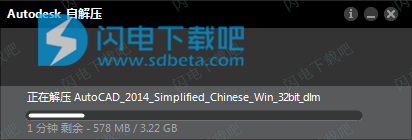
2、如图所示,点击在此计算机上安装选项进行软件主体的安装
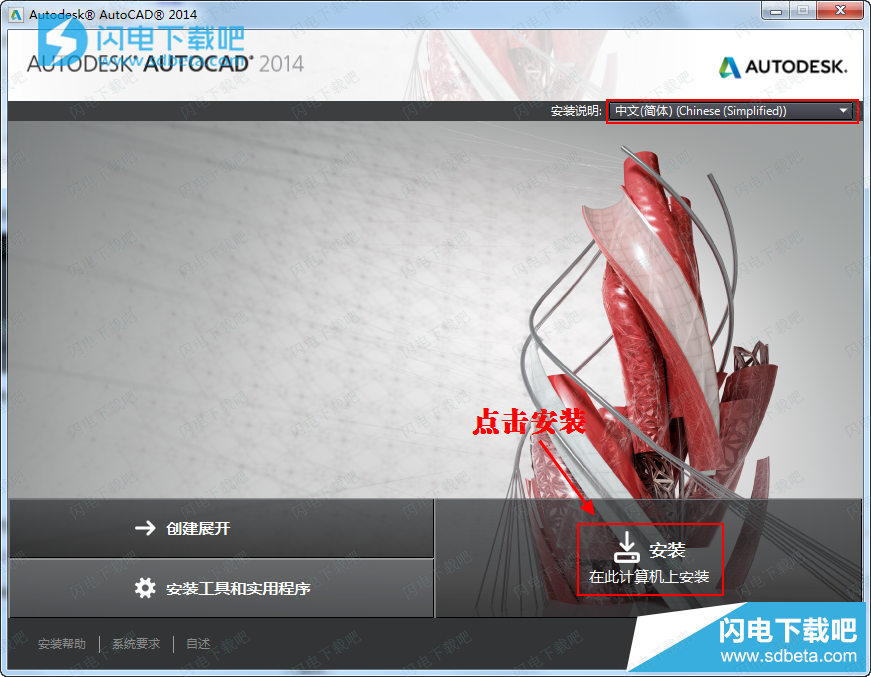
3、进入用户许可协议界面,勾选我接受,点击下一步
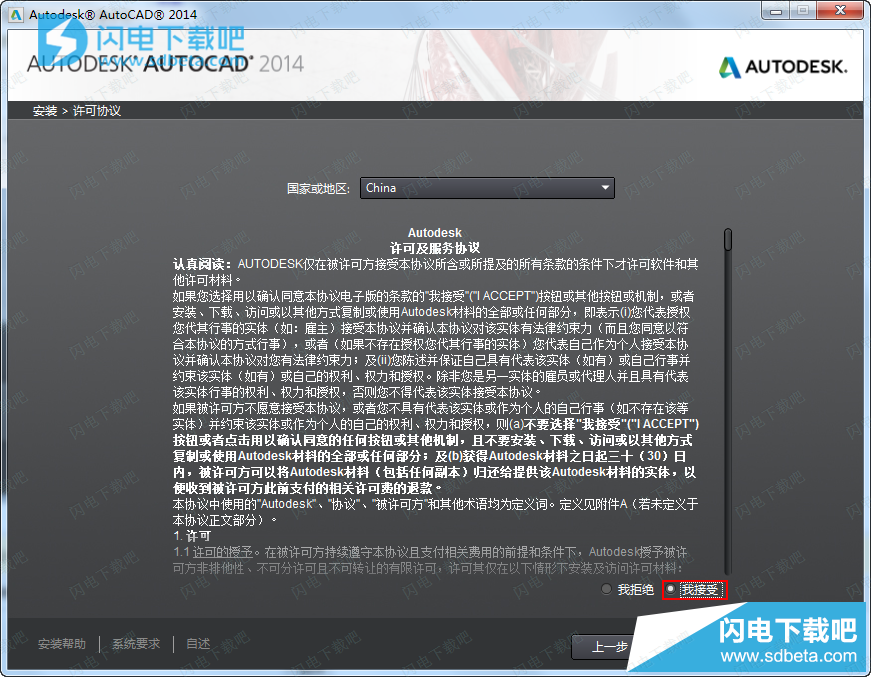
4、如图所示,许可类型我们选择单机,在序列号输入666-69696969 产品密匙:001F1,点击下一步
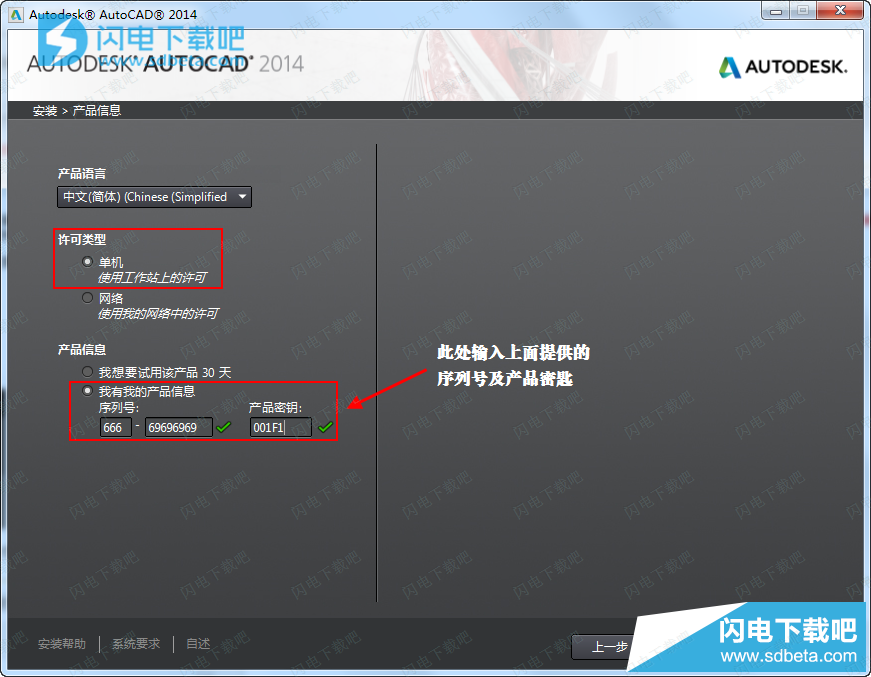
5、软件安装配置保持默认不修改,点击浏览选择软件安装目录,注意路径中最好不要有中文,点击安装

6、软件安装中,这个时间比较久,大家耐心等待吧
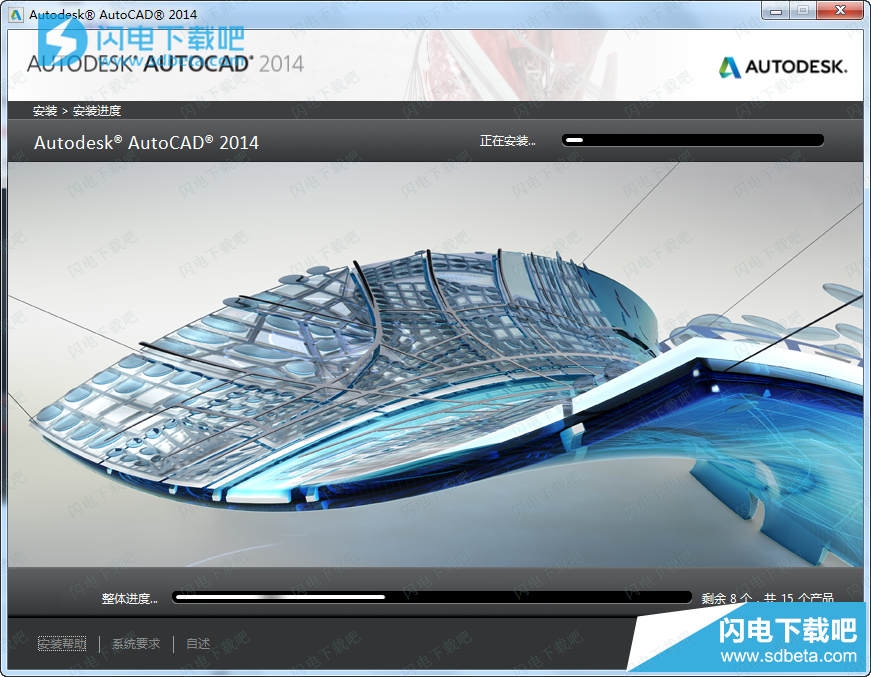
7、经过漫长的瞪大,软件安装完成啦
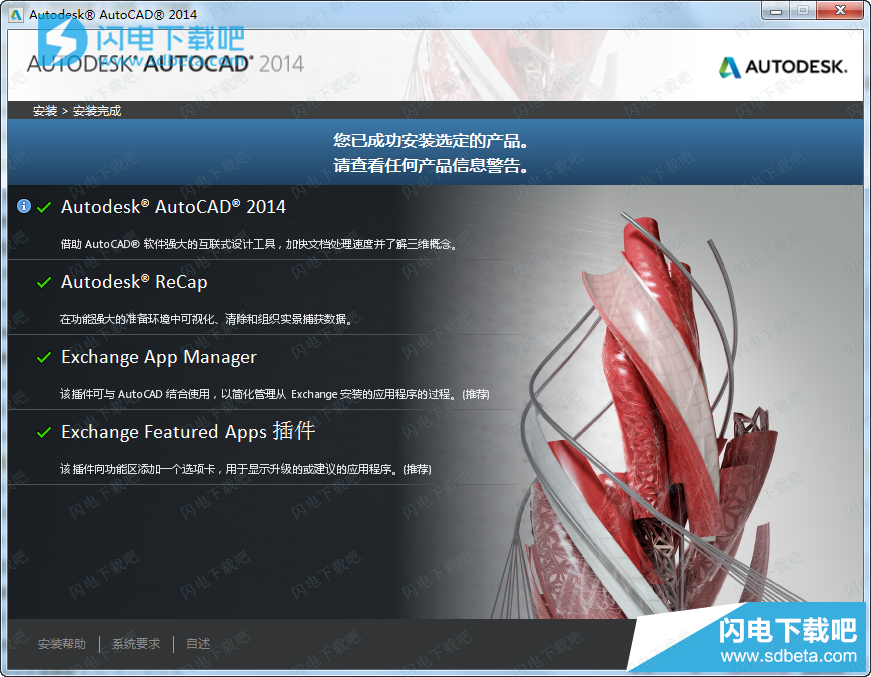
8、安装完成后断开网络,点击完成后桌面上会有三个图标,点击“AutoCAD 2014 - 简体中文 (Simplified Chinese)”打开程序。
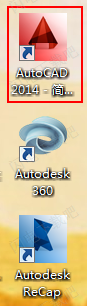
9、初始化后会出现,Autodesk许可对话框,如图所示,勾选我同意隐私声明,点击下一步
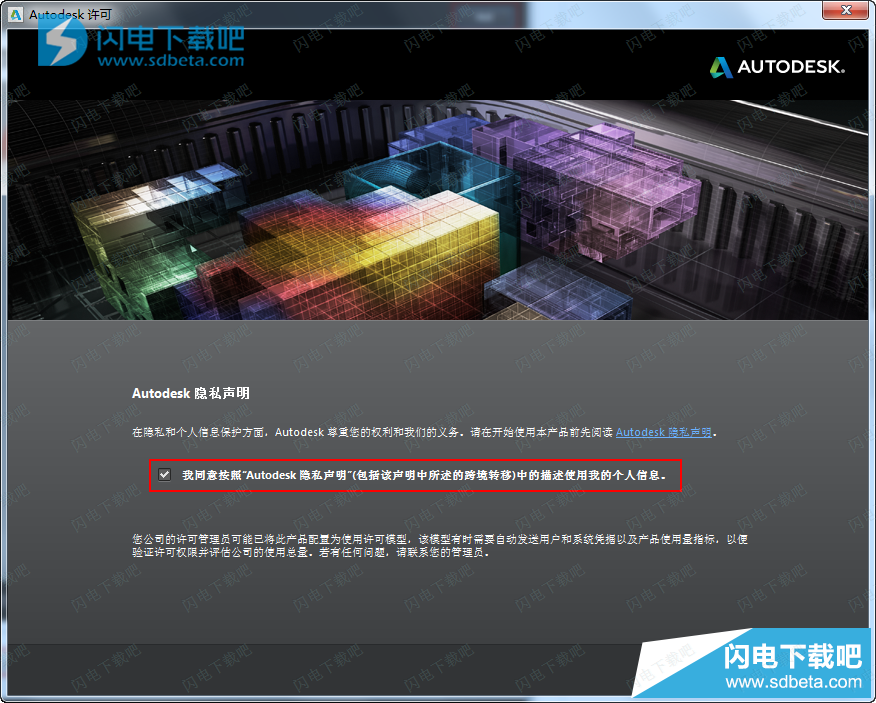
10、进入如下激活界面,我们点击使用选项
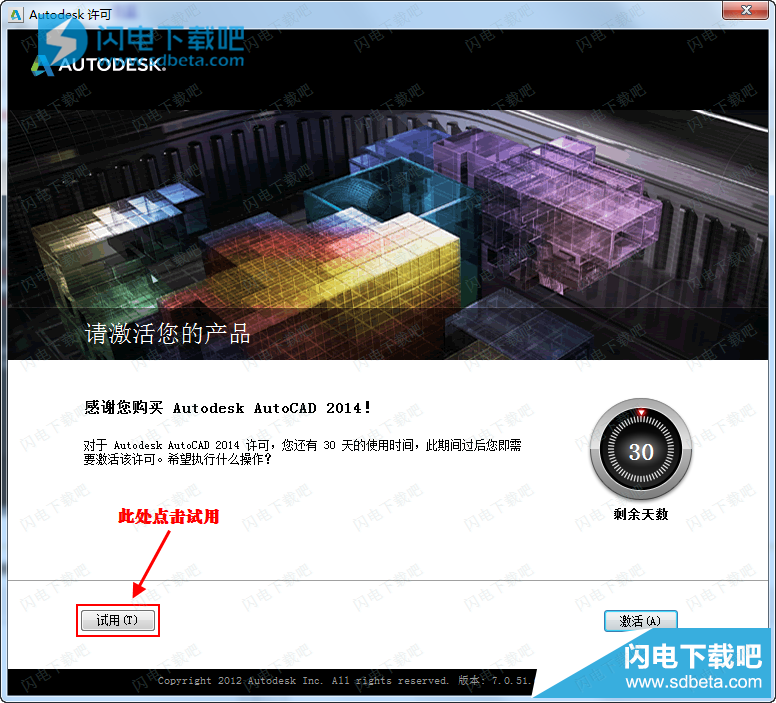
11、进入程序后选择窗口右上角“帮助”下拉列表按钮,选择“关于AutoCAD2014”选项,如图所示:
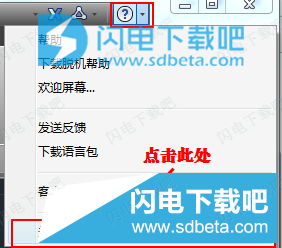
12、点击产品信息
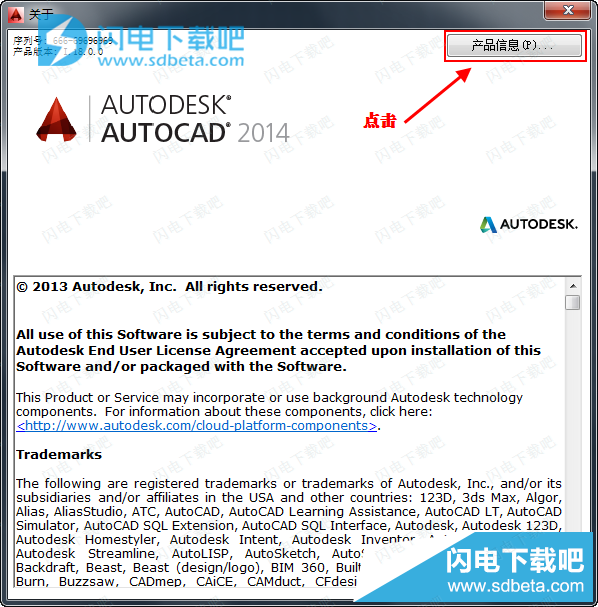
13、出现以下界面,如图所示,点击激活按钮
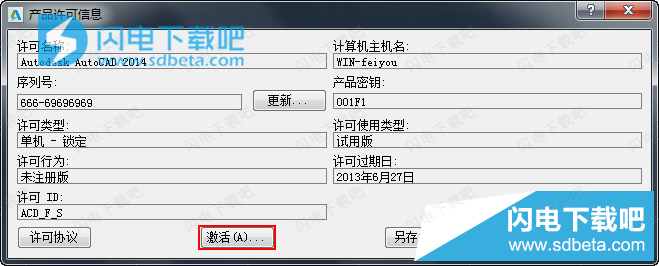
14、回到了Autodesk 许可对话框界面,点击激活按钮

15、若点击激活后出现序列号无效,则关闭即可
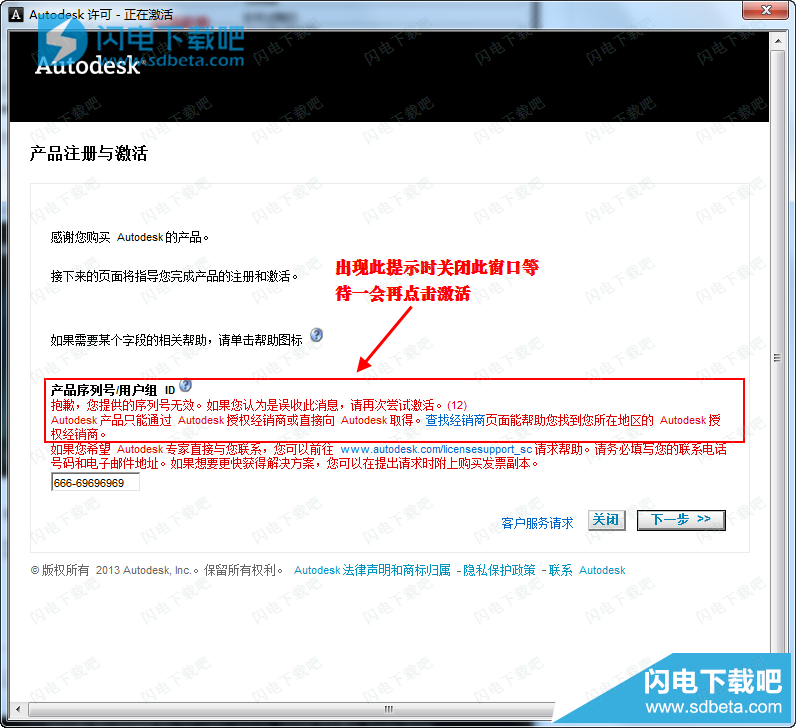
16、再次点击激活按钮,进入如下界面,勾选我具有激活码选项,将上方的产品申请号进行复制
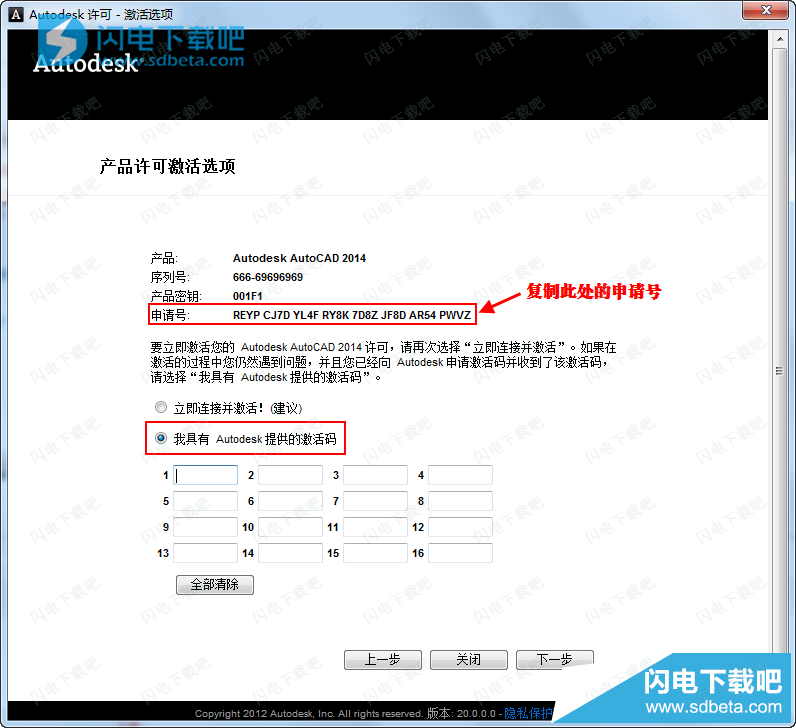
17、运行产品注册机
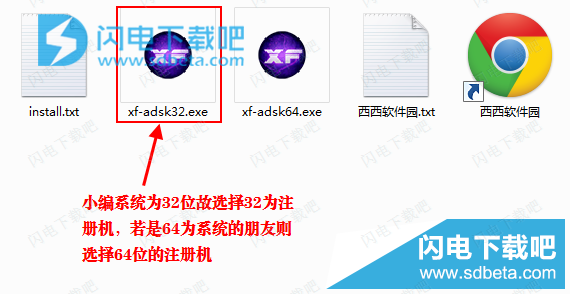
18、如图所示,点击patch按钮,修复成功后,将申请号复制到以下窗口中,点击generate生成激活码
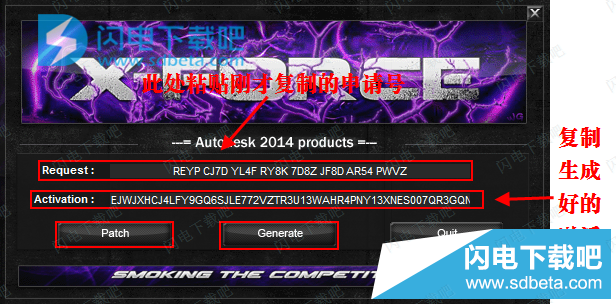
19、将注册机生成的激活码复制到软件激活窗口中,具体如图所示,点击下一步

20、好啦,软件已经完美激活了,无任何限制,赶紧来享用吧!
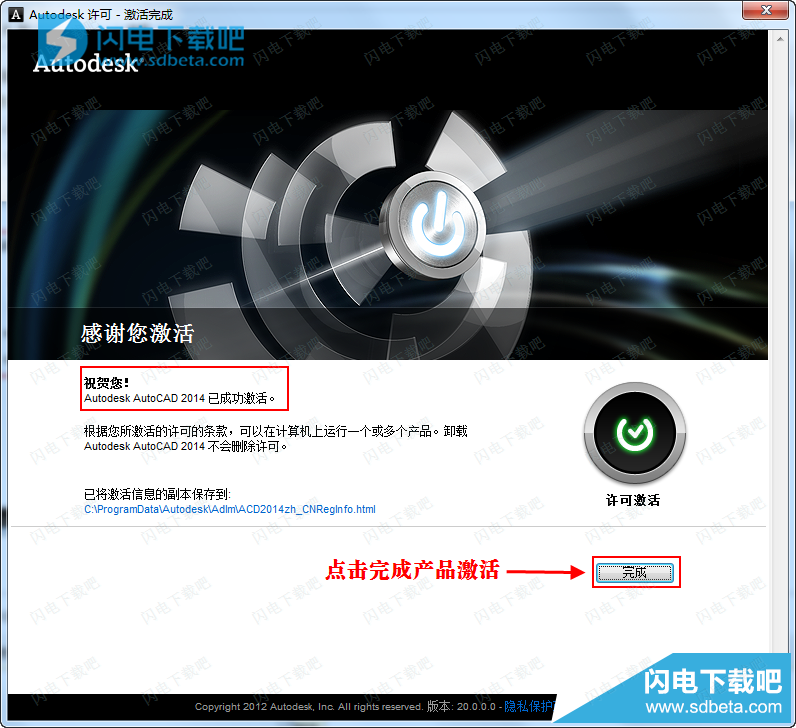
本文地址:http://www.sd124.com/article/2018/0428/222266.html
《cad2014怎么安装 AutoCAD2014下载安装和注册机激活图文教程》由闪电下载吧整理并发布,欢迎转载!